จัดกำหนดการเหตุการณ์ใน Outlook สำหรับ Windows
ไม่ว่าคุณจะจัดกำหนดการการนัดหมายสำหรับตัวคุณเองหรือการตั้งค่าการประชุม Outlook จะให้ฟีเจอร์ทั้งหมดที่คุณจำเป็นต้องใช้ในการค้นหาเวลาที่เหมาะสมสำหรับทุกคน
เมื่อคุณสลับจากปฏิทิน G Suite ไปยัง Outlook มีความแตกต่างบางอย่างในชื่อที่ควรระวังเช่นผู้เข้าร่วมประชุมแทนผู้เยี่ยมชมหรือการนัดหมาย interchanging กับเหตุการณ์
สร้างการนัดหมาย
-
ในปฏิทินให้เลือกการนัดหมายใหม่
-
เพิ่มชื่อเรื่องเวลาเริ่มต้นและเวลาสิ้นสุดตำแหน่งที่ตั้งและรายละเอียดอื่นๆ
-
เลือกบันทึก & ปิด
หมายเหตุ: การนัดหมายใดๆสามารถเป็นการประชุมได้ถ้าคุณเชิญผู้เข้าร่วมประชุม
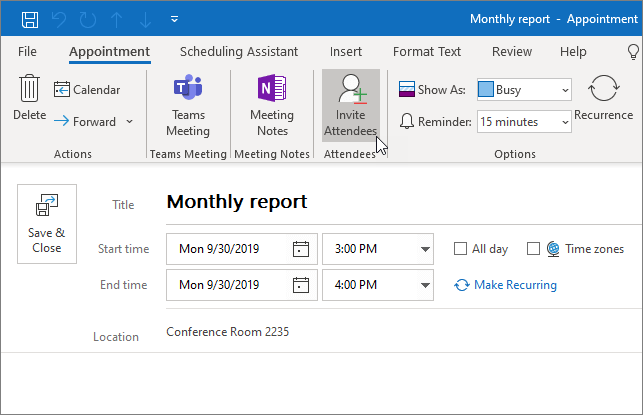
จัดกำหนดการประชุม
-
ในปฏิทินของคุณให้เลือกการประชุมใหม่
-
เพิ่มชื่อเรื่องผู้ได้รับเชิญเวลาเริ่มต้นและเวลาสิ้นสุดตำแหน่งที่ตั้งและรายละเอียดอื่นๆ
-
เลือกการประชุมทีมถ้าคุณต้องการให้สามารถพบได้ในทีม Microsoft
-
เลือก ส่ง
ตรวจสอบกำหนดการประชุมกับผู้อื่นเพื่อเรียนรู้เพิ่มเติม
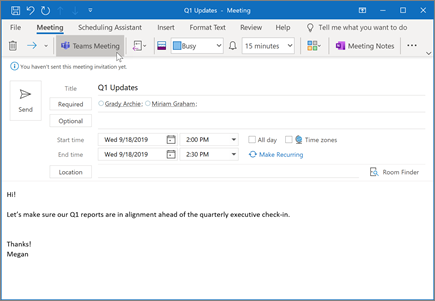
ใช้ระบบจัดการกำหนดการ
เมื่อคุณสร้างการประชุมให้ใช้ผู้ช่วยจัดกำหนดการเพื่อดูว่าผู้เข้าร่วมประชุมและห้องจะพร้อมใช้งานอย่างไร
-
จากคำขอการประชุมใหม่ให้เลือกผู้ช่วยจัดกำหนดการ
-
พื้นที่แรเงาที่มีแถบแนวตั้งแสดงเวลาการประชุม ลากแถบเพื่อปรับเวลาการประชุม
-
ตารางแสดงเมื่อผู้เข้าร่วมประชุมพร้อมใช้งาน ทางด้านขวาของคำขอการประชุม Outlook จะแสดงเวลาที่แนะนำและจำนวนข้อขัดแย้ง
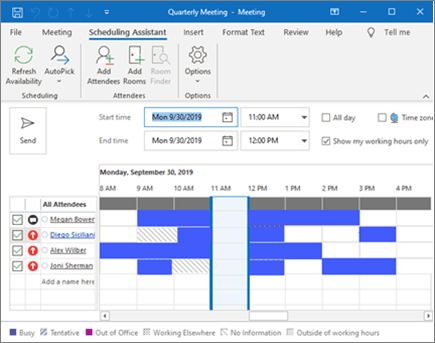
การสร้างการนัดหมายหรือการประชุมที่เป็นกิจวัตร
-
เลือกการนัดหมายใหม่
-
เพิ่มรายละเอียดของการนัดหมายหรือการประชุมของคุณ
-
เลือกกิจวัตร
-
ตั้งค่ารูปแบบของกิจวัตรและช่วงของกิจวัตร
-
เลือก ตกลง
เมื่อต้องการทำการนัดหมายที่มีอยู่หรือการประชุมที่เป็นกิจวัตร:
-
เปิดการนัดหมายหรือการประชุมที่มีอยู่
-
เลือกกิจวัตร
-
ตั้งค่ารูปแบบของกิจวัตรและช่วงของกิจวัตร
-
เลือก ตกลง
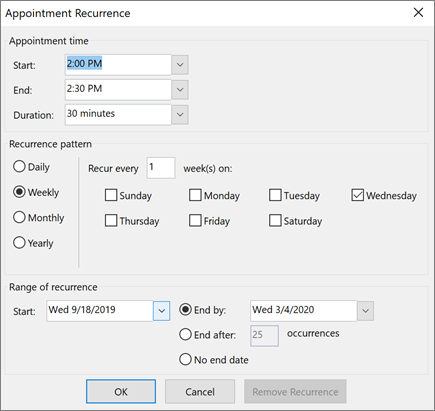
หมายเหตุ: ฟีเจอร์และข้อมูลในคำแนะนำนี้จะนำไปใช้กับ Outlook พร้อมใช้งานผ่านทาง Microsoft 365










